微信朋友圈怎么显示iPhone型号教程
作者:本站整理 时间:2016-06-02
微信朋友圈中有一个发朋友圈会显示自己手机型号的功能,很多使用iPhone手机的小伙伴都喜欢在朋友圈中秀出自己的手机型号,然而有不少小伙伴找了半天还是没找到怎么设置发朋友圈显示手机型号的功能,感到非常的惆怅。今天优优小编就为大家分享下微信朋友圈显示iPhone型号教程,有需要的小伙伴一起来看看吧。
微信朋友圈怎么显示iPhone型号教程
1.这里以在微信的朋友圈中发一张图片为例,添加好照片以后请点击“所在位置”选项,如图所示
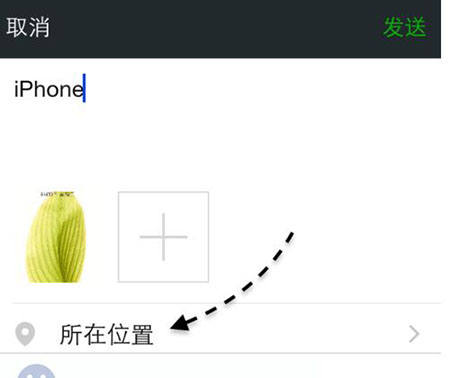
2.接下来请在位置界面中点击顶部的“搜索”框,如图所示
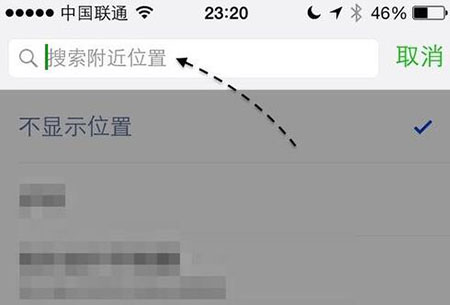
3.随后我们在搜索框中输入 iPhone6 Plus 字样,搜索一下,如图所示
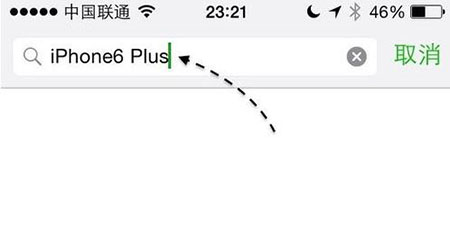
4.接着微信肯定是搜索不到 iPhone6 Plus 的位置信息了,接下可以让我们自己创建位置信息,点击我们输入的 iPhone6 Plus 一栏,如图所示
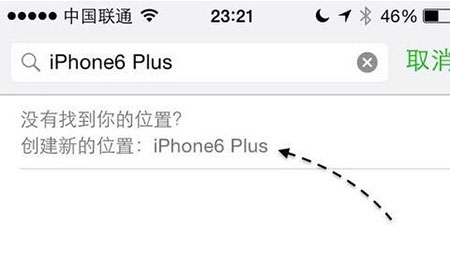
5.随后会出现自己创建位置的界面,在这里有二个地方必须要选择。如下图所示,可以任意选择一个地区,并写好详细地址。好了以后,点击“完成”按钮。
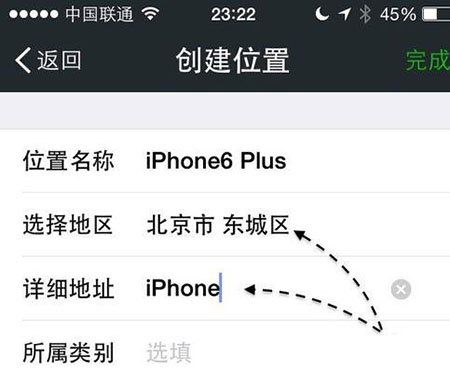
6.接下来可以看到我们自己手动操作添加的标识已经出来了,点击“发送”试试看吧。
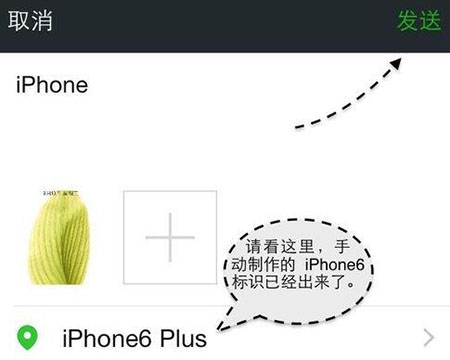
以上便是优优小编为大家带来的微信朋友圈怎么显示iPhone型号教程,更多精彩请继续关注优优下载——苹果专区。
相关文章
相关推荐
-

会议录音 V1.0.0官方版for Android (会议记录)
-

赛尔疯狂记忆for iPhone苹果版4.3.1(儿童益智)
-

美拍 for iphone 7.0(短视频)
-

神兵天降for iPhone苹果版6.0(三国猎艳)
-

电信营业厅for iPhone苹果版7.0(网上营业)
-

旺苍融媒ios版 V1.0.1
-

美食小厨ios版 V1.0
-
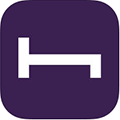
国外酒店预定ios版V9.0
-

火车票神器iOS版 V5.11
-

微店ios版
-

安全教育平台ios版
-
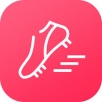
酷跑吧ios版 V1.1
-

台球风云ios版 V2.1.23
-

红警复仇ios版 V1.0
-

和朵拉一起找茬for iPhone5.1(益智找茬)
-

叮当快药ios版



